- 系统
- 教程
- 软件
- 安卓
时间:2021-06-02 来源:u小马 访问:次
WiFi共享大师是为使用win7以上系统的笔记本用户打造的一款WiFi共享软件,通过这款软件可通过无线网卡虚拟出一个WiFi热点,帮助其他具有无线网卡的设备免费上网。使用这款软件共享网络比较简单,只需输入WiFi账号以及密码点击“创建免费WiFi”即可构建出属于自己的免费WiFi了。下面小编教大家WiFi共享大师设置定时关闭电脑的方法教程,希望大家会喜欢。
首先在电脑上打开WiFi共享大师这款软件。然后在主界面单击左下角的
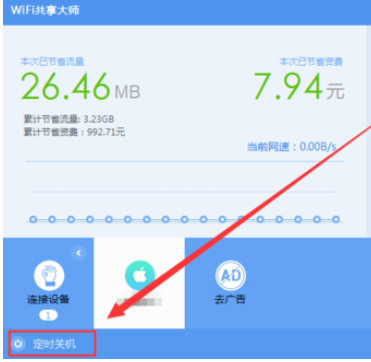
然后在弹出的窗口,我们可以选择【1小时后关机】选项。
若是感觉一小时的时间太短或者太长,我们可以单击【自定义】选项。如下图所示。
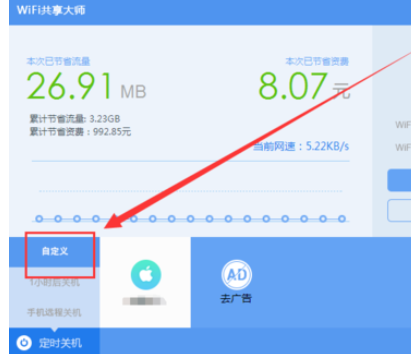
然后在打开的窗口,设置需要关闭电脑的时间,再单击【确定】按钮,如下图所示。
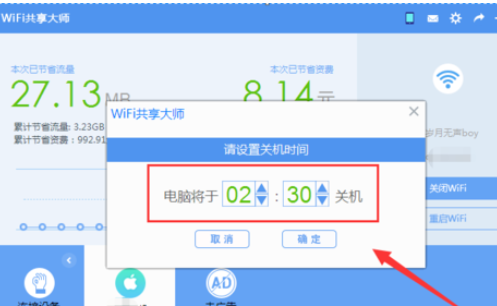
这样在主界面下方,就会显示具体多长时间后电脑将会关机了,如果需要取消定时关机,单击【取消】按钮即可。如下图所示。
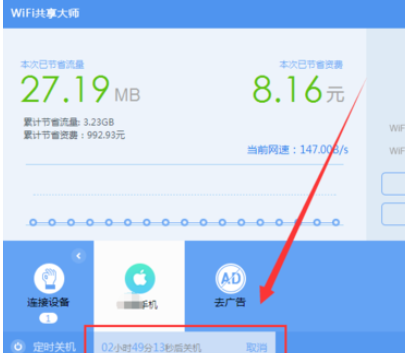
如果我们要立即关闭电脑,但是又不懒得下床去关电脑,那么我们可以使用手机来控制电脑。单击【手机远程关机】按钮,如下图所示。
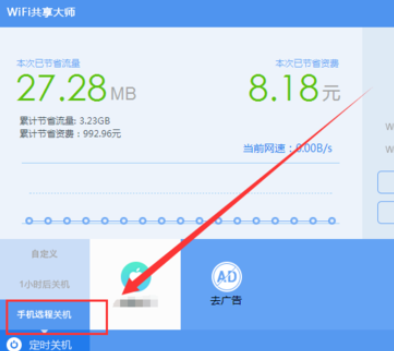
这里有一个前提就是要在手机上下载安装WiFi共享大师客户端,才可以实现手机远程关机。如下图所示。
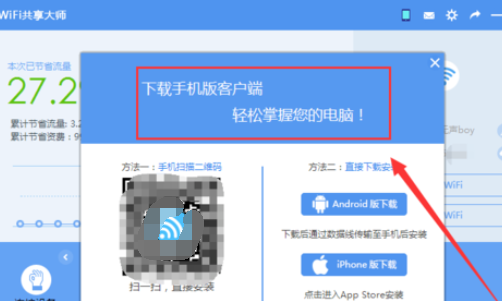
以上介绍的内容就是关于WiFi共享大师设置定时关闭电脑的具体操作方法,不知道大家学会了没有,如果你也遇到了这样的问题的话可以按照小编的方法自己尝试一下,希望可以帮助大家解决问题,谢谢!!!想要了解更多的软件教程请关注u小马~~~~





